微星MSI主板win11安全啟動(dòng)怎么開啟?
更新日期:2023-09-22 11:36:30
來源:系統(tǒng)之家
隨著windows11系統(tǒng)的發(fā)布使用,目前windows11系統(tǒng)也是逐漸趨于穩(wěn)定,于是就有不少在觀望的用戶也開始升級(jí)了。但是最近有不少微星msi主板的用戶在升級(jí)的時(shí)候卻出現(xiàn)了必須支持安全啟動(dòng),下面小編就帶著大家一起看看怎么設(shè)置吧!
微星MSI主板開啟安全啟動(dòng)方法:
一、intel平臺(tái)主板
1、以Z390為例,重啟按DEL進(jìn)入BIOS,按F7進(jìn)入高級(jí)模式,點(diǎn)擊進(jìn)入Settings的【安全】選項(xiàng),再進(jìn)入Trusted Computing。

2、有個(gè)安全設(shè)備支持(Security Device Support),將其改為允許(Enable),TPM設(shè)備選擇為PTT,設(shè)置完成后按F10保存重啟。

二、AMD平臺(tái)主板
1、以B550M為例,重啟按DEL進(jìn)BIOS后選擇左側(cè)的SETTINGS以進(jìn)入設(shè)置界面,同樣進(jìn)入安全選項(xiàng)里的Trusted Computing。
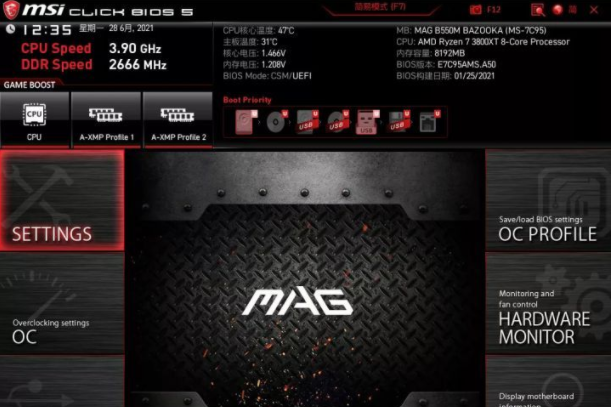
2、AMD fTPM switch,改成AMD CPU fTPM,上面的Security Device Support改成Enable即可。按F10保存重啟。
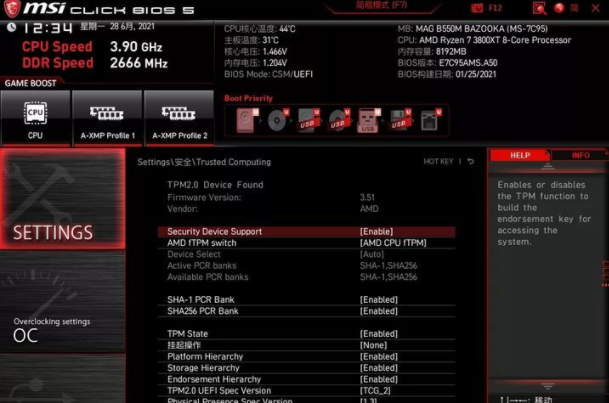
三、啟用UEFI
開啟安全啟動(dòng)和tpm之后,還要開啟uefi,在BIOS高級(jí)模式中,依次進(jìn)Settings\Advanced\Windows OS configuration,BIOS UEFI/CSM Mode設(shè)置成UEFI。
- monterey12.1正式版無法檢測(cè)更新詳情0次
- zui13更新計(jì)劃詳細(xì)介紹0次
- 優(yōu)麒麟u盤安裝詳細(xì)教程0次
- 優(yōu)麒麟和銀河麒麟?yún)^(qū)別詳細(xì)介紹0次
- monterey屏幕鏡像使用教程0次
- monterey關(guān)閉sip教程0次
- 優(yōu)麒麟操作系統(tǒng)詳細(xì)評(píng)測(cè)0次
- monterey支持多設(shè)備互動(dòng)嗎詳情0次
- 優(yōu)麒麟中文設(shè)置教程0次
- monterey和bigsur區(qū)別詳細(xì)介紹0次
周
月











